-
Requisitos de Configuración de Red vMotion
-
¿Cómo configurar la red VMware vMotion?
-
¿Cómo migrar VMs de VMware usando vMotion?
-
¿Cómo migrar VM de VMware con Vinchin Backup & Recovery?
-
Configuración de red VMware vMotion FAQs
-
Conclusión
La red vMotion es una red específicamente establecida para la migración de máquinas virtuales en un entorno virtualizado. Esta red se utiliza para transferir datos de VM entre diferentes servidores físicos sin interrumpir el acceso del usuario o los servicios. Normalmente, la red vMotion es una red de alta velocidad para garantizar la velocidad y la estabilidad del proceso de migración. Su función principal es proporcionar los canales de transferencia de datos requeridos para la migración de VM para permitir la migración sin tiempo de inactividad y mantener la continuidad de la conectividad y el estado de las VMs de la red.
Para lograr un rendimiento óptimo de VMware vMotion es necesario configurar una red vMotion dedicada en cada host ESXi dentro del clúster o centro de datos.
Requisitos de Configuración de Red vMotion
1. Use un adaptador de red físico: La red vMotion requiere al menos un adaptador de red físico para comunicarse.
2. Red dedicada y segura: La red vMotion debe ser dedicada y contar con suficiente ancho de banda y seguridad.
3. Ancho de banda adecuado: Se requiere un mínimo de 250 Mbps de ancho de banda para cada migración concurrente de VM. Un mayor ancho de banda proporciona un mejor rendimiento.
4. Adaptador de 10 Gbit recomendado: Aunque es posible usar un adaptador de red Ethernet de 1 Gbit, se recomienda usar un adaptador de 10 Gbit para mejorar el rendimiento.
4. Red de baja latencia: Se supone que la red vMotion debe tener una baja latencia, con una latencia recomendada de no más de 10 milisegundos.
5. vMotion a larga distancia: Si se realiza un vMotion a larga distancia, el tiempo máximo de ida y vuelta no debe superar los 150 ms.
6. Acceso a la misma subred: La red vMotion en todos los hosts ESXi que participan en la migración VM deben tener acceso a la misma subred.
7. Debe tener una licencia de vSphere: Para usar la función de vMotion, el host ESXi debe tener la licencia vSphere apropiada, y esa licencia debe admitir vMotion.
¿Cómo configurar la red VMware vMotion?
Para lograr la configuración de la red VMware vMotion, sigue estos pasos:
Agregar Redes
1. En vSphere Client, presiona el host > elige Configure > presiona VMkernel adapters> haz clic en ADD NETWORKING
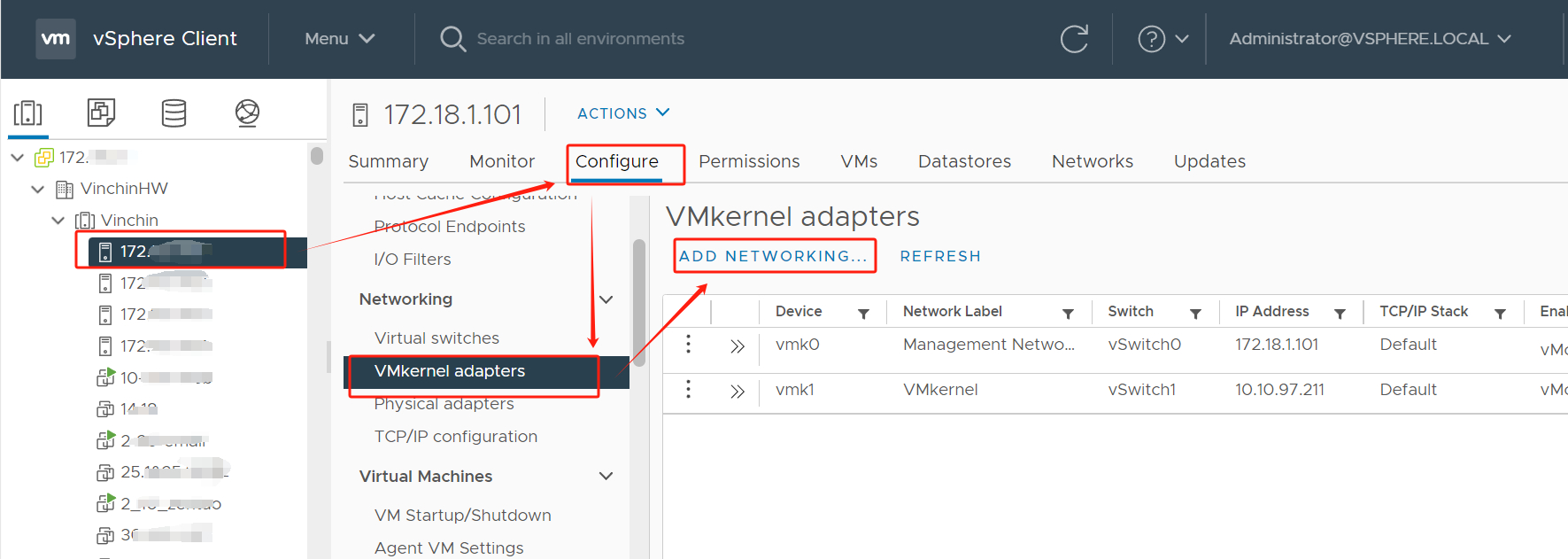
2. En Select connection type, elige VMkernel Network Adapter> pulsa Next
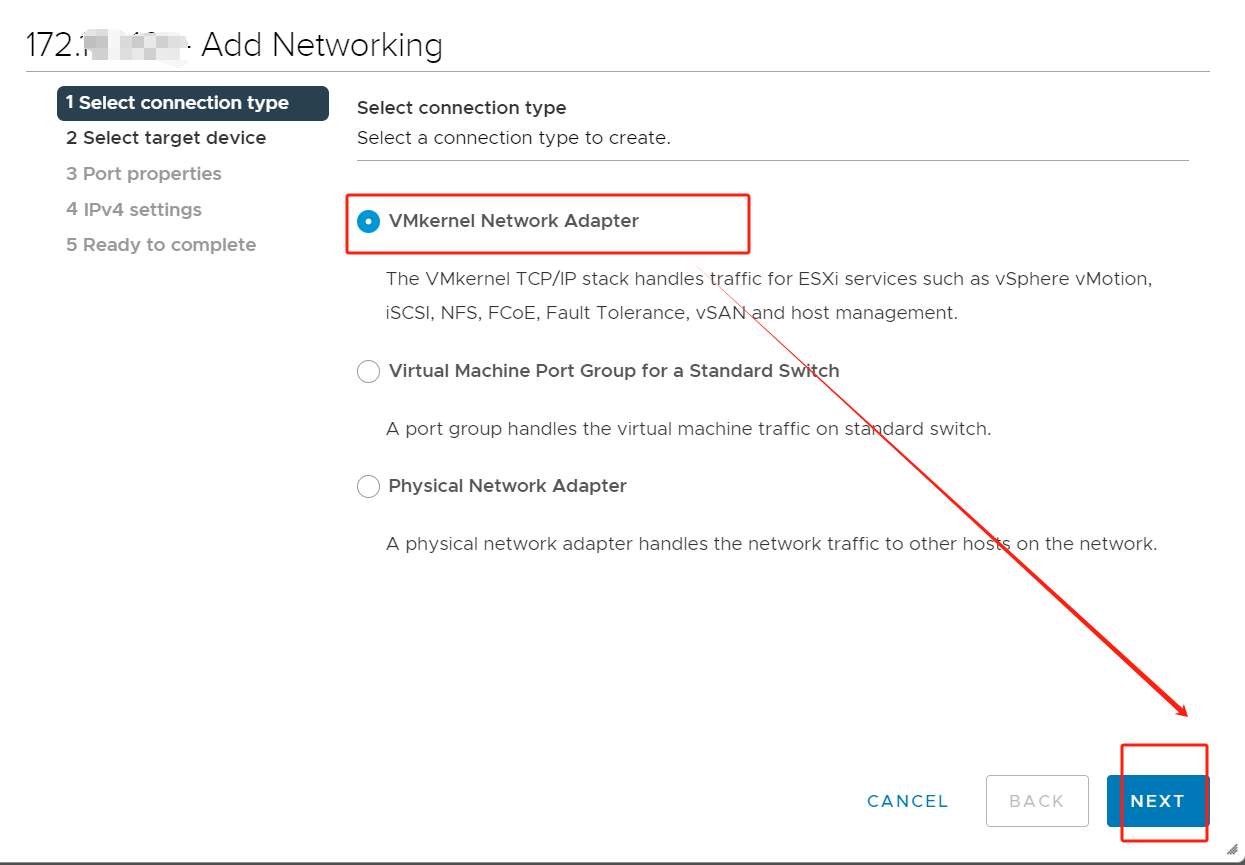
3. En Select target device, elija New standard switch
Se recomienda aquí cambiar el valor MTU predeterminado de 1500 bytes a 9000 bytes. Esto mejorará el rendimiento de la red mediante el uso de tramas jumbo para transportar el tráfico de vMotion.
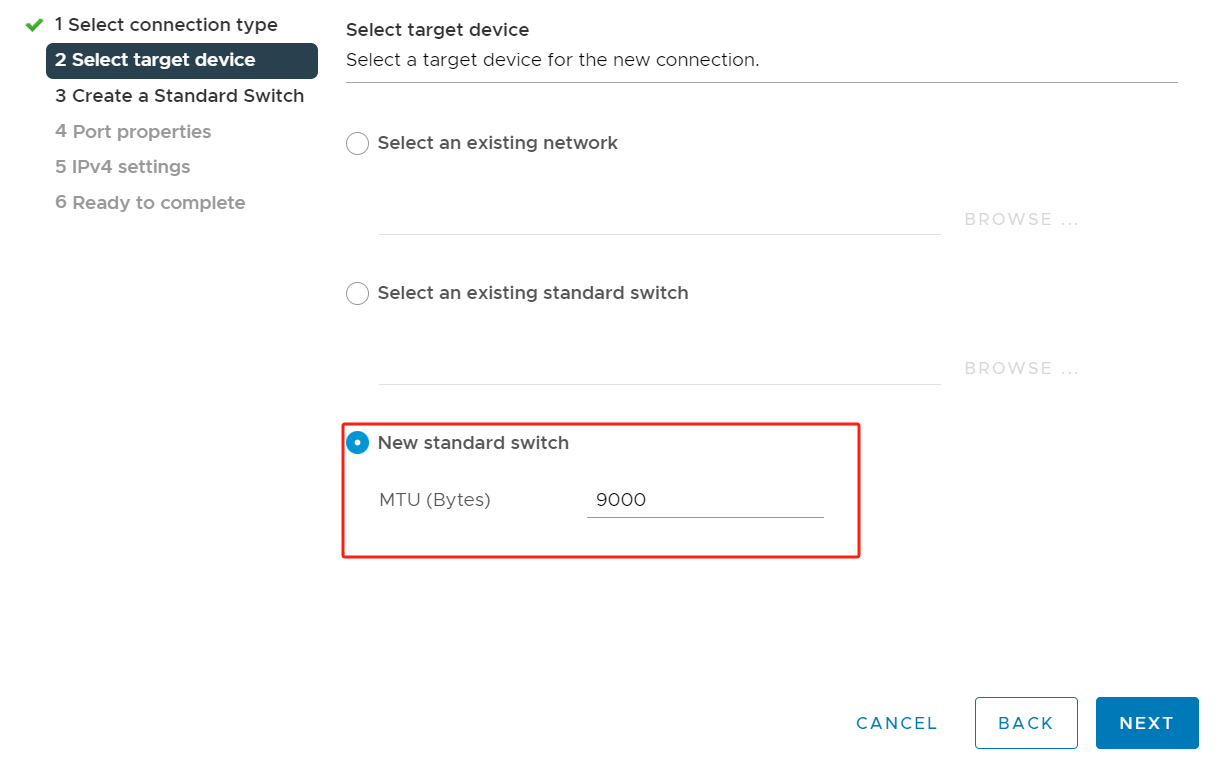
4. En Crear un interruptor estándar, elija Unused adapters > haga clic en +
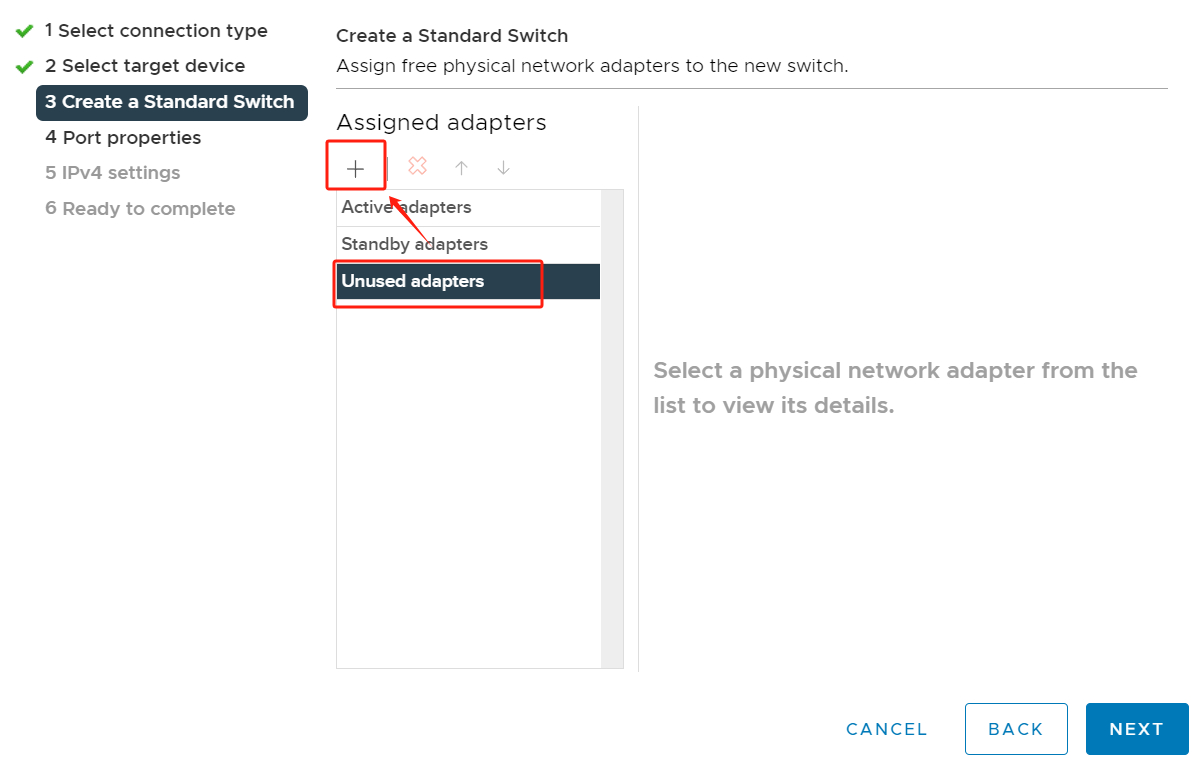
Se recomienda elegir 2 adaptadores de red físicos para redundancia y mejor rendimiento.
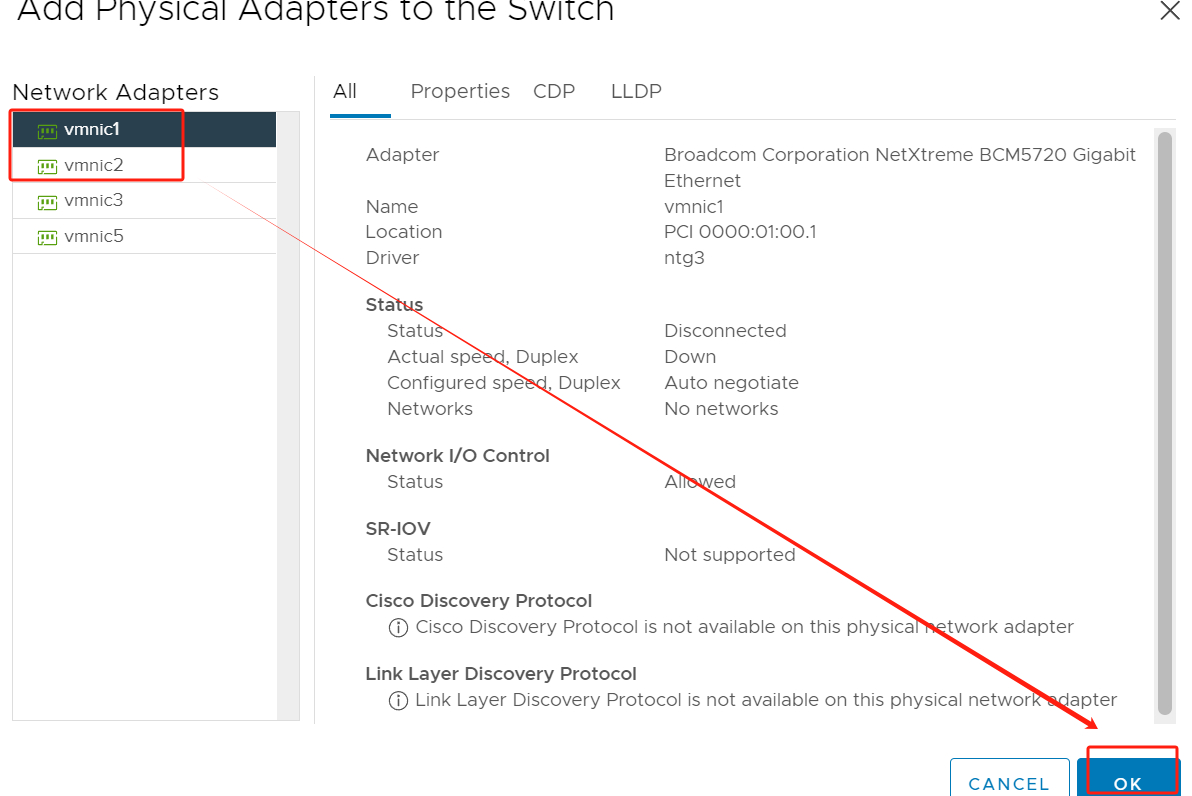
5. En Port properties, escriba la Network label (como VMkernel 2)> habilita vMotion
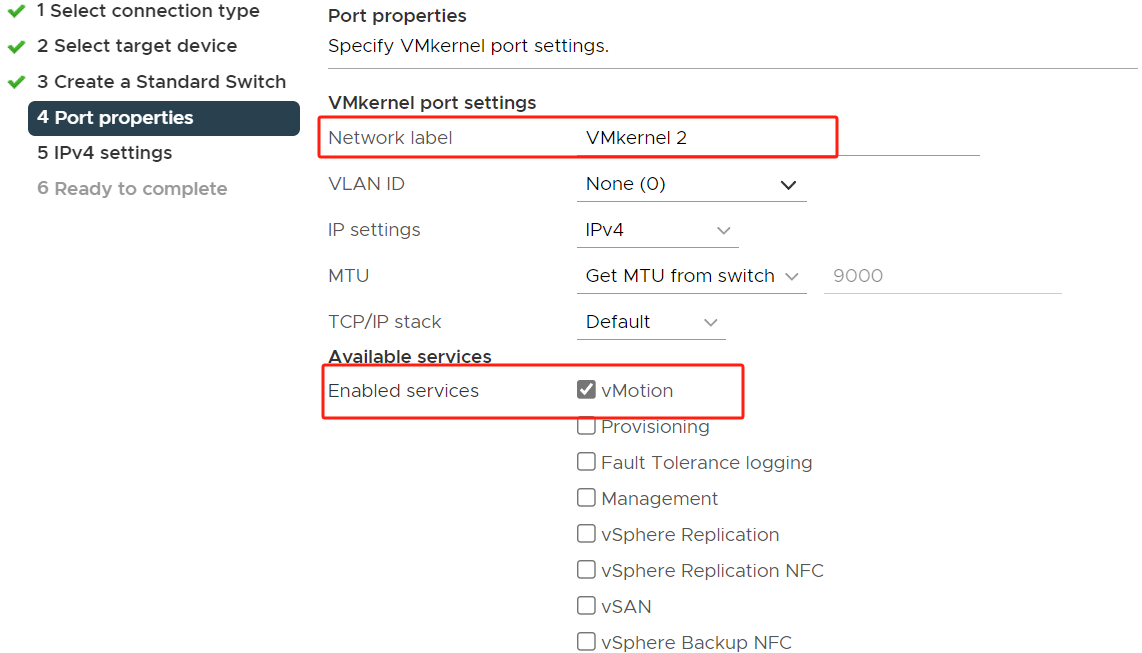
6. En IPv4 settings, use configuraciones IPv4 estáticas > Haga clic en Finish
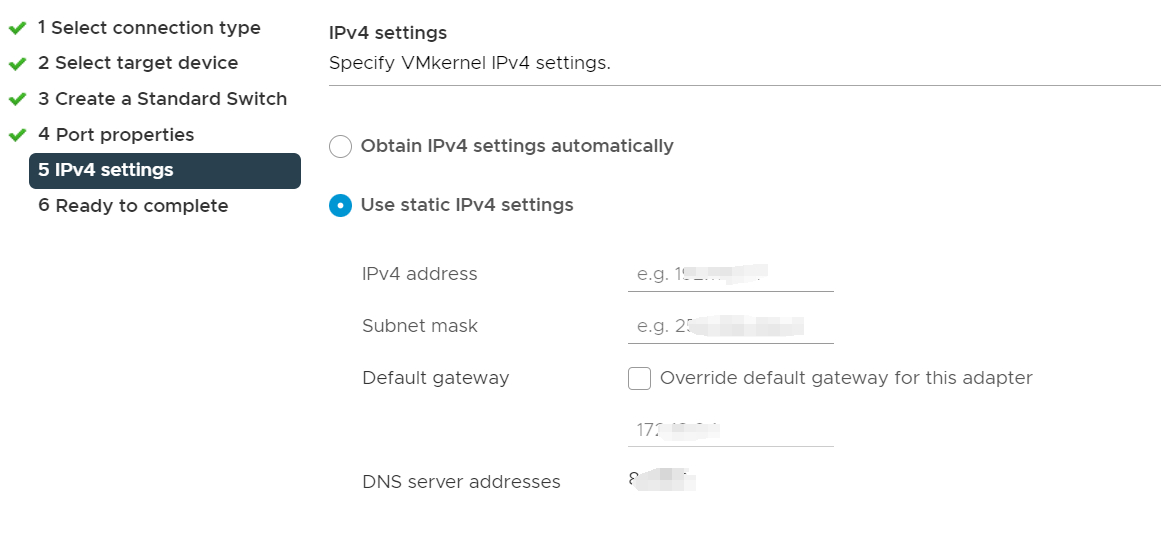
Configurar adaptador de red
1. Elija el host > haga clic en Configure > golpee Virtual switches
Puede ver los grupos de puertos, los adaptadores VMkernel y los adaptadores de red físicos conectados aquí.
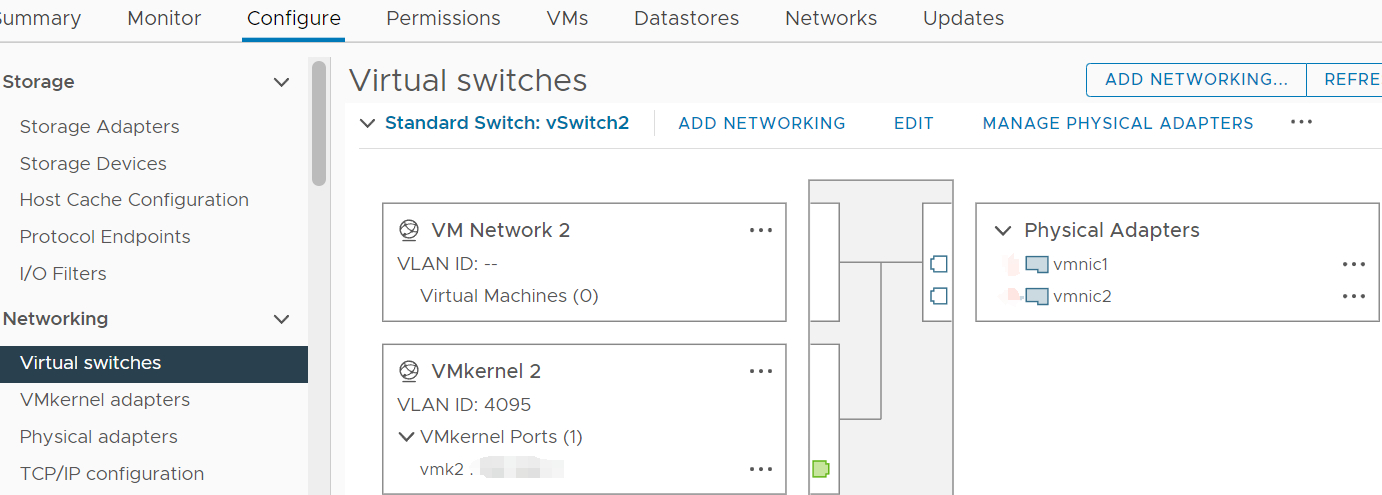
2. Ahora necesitas mover uno de los adaptadores de red físicos de Active adapters a Standby adapters. Haz clic en Manage Physical Network Adapters, el ejemplo en el gráfico es para mantener vmnic1 activo y luego mover vmnic2 hacia abajo para convertirse en un adaptador en espera.
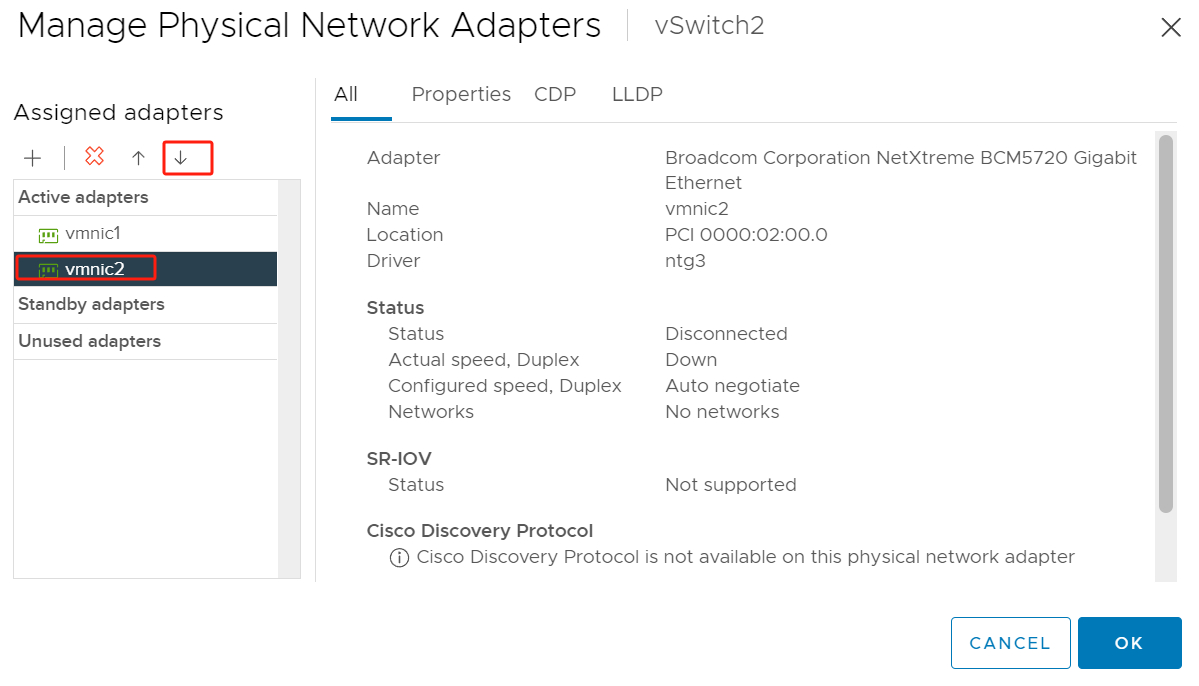
3. Después de ajustar el estado activo del grupo de puertos, ¡la configuración de la red VMware vMotion se ha completado! Ahora, haga clic en OK para guardar la configuración y cerrar esta ventana.
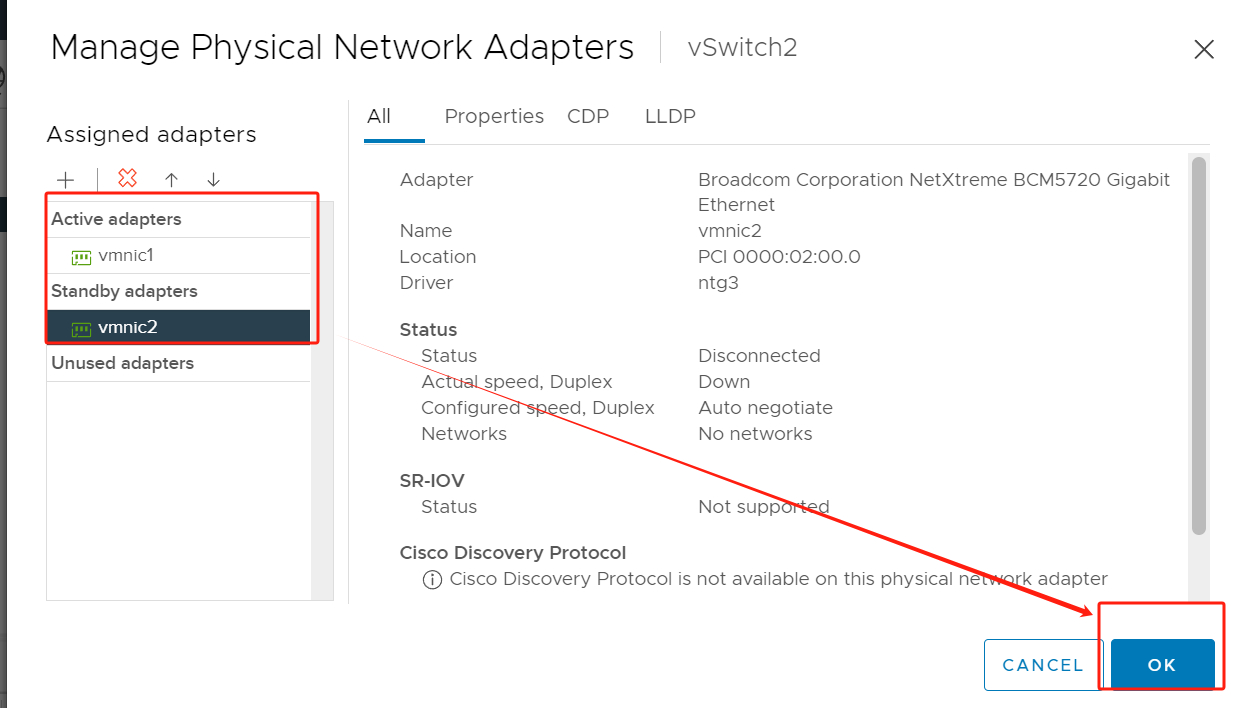
4. Repite estos pasos en cada ESXi
¿Cómo migrar VMs de VMware usando vMotion?
Migrar VMware máquinas virtuales es una tarea crítica. El uso de la red vMotion permite una migración sin interrupciones y garantiza la continuidad del negocio durante el proceso de migración. A continuación, se presenta un breve procedimiento para la migración utilizando vMotion:
1. Haga clic derecho en la VM > pulse Migrate
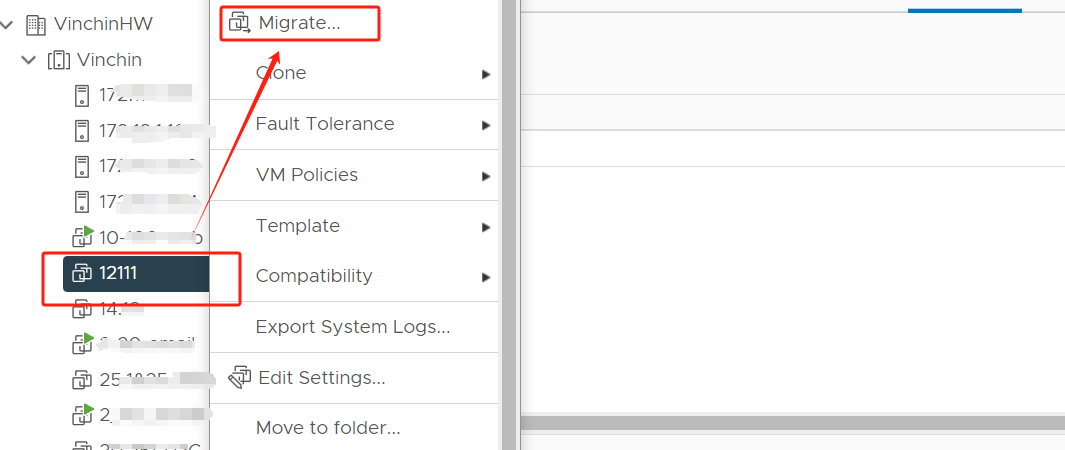
2. Select a migrate type > select a computer resource > select networks > select vMotion priority > haga clic en Finish, los VMs serán migrados más tarde.
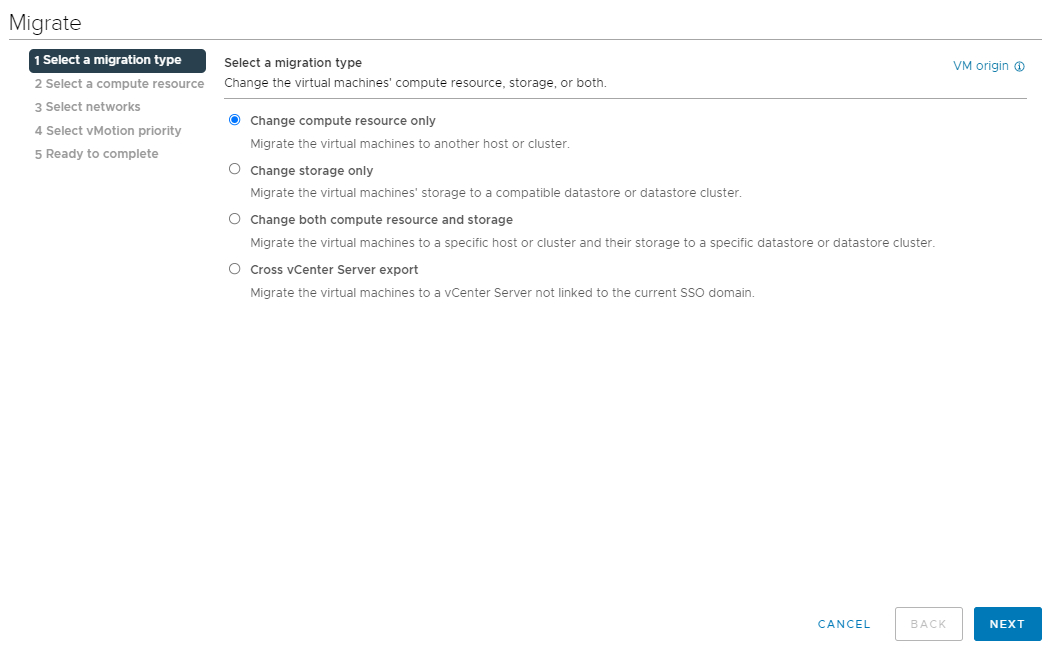
¿Cómo migrar VM de VMware con Vinchin Backup & Recovery?
Vinchin Backup & Recovery es una solución profesional de protección de datos diseñada para ayudar a las organizaciones a lograr una copia de seguridad confiable y una rápida migración de VM de VMware en entornos virtuales.
Vinchin admite varias plataformas de virtualización, incluyendo Proxmox, VMware, Hyper-V, Citrix XenServer, etc., y proporciona diversas configuraciones de políticas de respaldo para satisfacer diferentes necesidades de protección de datos. Tan poderoso como es VMware vMotion, está limitado a los entornos de VMware. En contraste, Vinchin ofrece superiores capacidades de migración V2V que te permiten migrar VMs fácilmente entre hosts en la misma plataforma de virtualización. Incluso es posible migrar VMs de una plataforma de virtualización a otra. Esta flexibilidad y conveniencia abre un rango más amplio de posibilidades para la gestión de tu infraestructura de IT.
Lo siguiente demostrará la migración de VMware VM a Proxmox. Este proceso es muy simple y no hay necesidad de realizar tareas de conversión complejas.
1. Solo seleccione la copia de seguridad de VMware VM > haga clic en Next

2. Seleccione el host Proxmox como el host objetivo > haga clic en Next
3. Seleccione Restauración única > haga clic en Next

4. Presentar el trabajo
Vinchin ofrece a los usuarios una prueba gratuita de 60 días para experimentar sus características en un entorno real. Para más detalles, por favor comuníquese directamente con Vinchin o contacte a nuestros socios locales.
Configuración de red VMware vMotion FAQs
Q1: ¿Cuáles son los métodos de solución de problemas para la red VMware vMotion?
A1: Los fallos comunes de la red VMware vMotion incluyen latencia de red, ancho de banda insuficiente y configuración de red incorrecta. Puedes solucionar estos problemas monitoreando el rendimiento de la red, revisando la configuración de la red y solucionando problemas con los dispositivos de red.
Q2: ¿Cómo difiere una red VMware vMotion de otros tipos de redes?
A2: A diferencia de una red de máquina virtual regular, una red VMware vMotion es una red dedicada a la migración de máquinas virtuales. Por lo general, está configurada en un adaptador de red físico separado y tiene configuraciones de ancho de banda y prioridad de red dedicadas para garantizar un proceso de migración suave.
Conclusión
En conclusión, la red vMotion es una red dedicada que facilita la migración sin problemas de las máquinas virtuales de VMware, garantizando cero tiempo de inactividad y manteniendo la conectividad de la red. Siguiendo los pasos para configurar la red vMotion y utilizando la función vMotion, las VM se pueden migrar sin interrumpir el acceso del usuario o los servicios. Además, soluciones como Vinchin ofrecen capacidades avanzadas de migración de VM en diferentes plataformas de virtualización, expandiendo la flexibilidad y comodidad de la migración de VM.
Compartir en:







